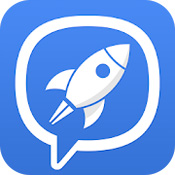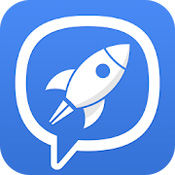苹果11如何使用画中画功能
2024-11-04 10:10:08来源:n88game编辑:佚名
苹果11作为一款备受欢迎的智能手机,不仅具备出色的性能和拍摄能力,还拥有许多实用的功能。其中,画中画功能便是许多用户钟爱的特性之一。这一功能允许你在观看视频的同时,还能进行其他操作,如浏览网页、回复消息等,极大地提升了使用效率。接下来,我们就来详细了解一下如何在苹果11上设置和使用画中画功能。
一、设置画中画功能
首先,你需要确保你的苹果11已经更新到支持的ios版本,比如ios 14.4或更高版本。接下来,按照以下步骤进行设置:
1. 打开设置:在苹果11的主屏幕上,找到并点击“设置”图标。
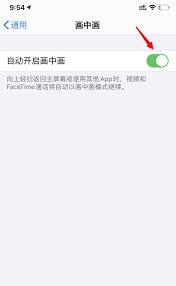
2. 进入通用设置:在设置界面中,滚动查找并点击“通用”选项。

3. 找到画中画功能:在通用设置列表中,找到并点击“画中画”选项。
4. 开启自动画中画:在画中画设置界面中,将“自动开启画中画”功能右侧的开关打开。
完成以上步骤后,你的苹果11就已经成功开启了画中画功能。
二、使用画中画功能
设置完成后,你可以通过以下方式使用画中画功能:
1. 观看视频:当你使用safari浏览器或其他支持画中画功能的视频应用观看视频时,视频会自动进入全屏播放模式。
2. 进入画中画模式:在视频全屏播放时,你可以向上轻扫屏幕,将视频窗口缩小为一个浮动的小窗口,同时返回主屏幕或进行其他操作。此时,视频将以画中画模式继续播放,你可以自由拖动和调整小窗口的位置和大小。
3. 返回全屏或关闭:如果你想要将视频恢复为全屏播放,只需点击小窗口即可。如果你想要关闭画中画模式,可以点击小窗口中的“x”按钮或将其拖动到屏幕底部进行关闭。
三、画中画功能的优势
画中画功能不仅让视频观看更加便捷,还带来了以下优势:
1. 多任务处理:你可以在观看视频的同时,进行其他操作,如浏览社交媒体、回复消息等,无需中断视频播放。
2. 个性化体验:你可以自由调整画中画窗口的位置和大小,根据个人喜好和需求进行个性化设置。
3. 提升效率:画中画功能让你在等待或空闲时间中,能够充分利用碎片时间观看视频,提升生活和工作效率。
总之,苹果11的画中画功能是一项非常实用的特性,能够为你的视频观看体验带来极大的提升。如果你还没有尝试过这一功能,不妨按照以上步骤进行设置和使用,相信你会爱上这种便捷和高效的视频观看方式。